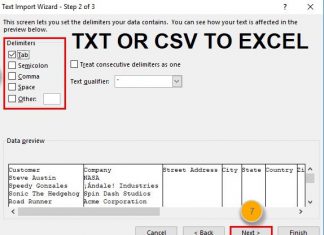در این آموزش پنج روش برای خارج کردن DVD و CD از درایور نوری سیستم عامل مک را توضیح خواهیم داد.
خارج کردن دیسک بر روی مک یک مرحله ضروری برای جلوگیری از از دست رفتن اطلاعات می باشد. برای سرعت بخشیدن به عملکرد درک شده از نوشتن داده ها در یک درایو خارجی ، macOS گاهی اوقات داده ها را به جای نوشتن بر روی دیسک ، در یک مکان موقتی در حافظه می نویسد و اگر قبل از نوشتن بر روی درایو ، درایو را از برق بکشید ممکن است اطلاعات از بین برود.
وقتی روی Eject بر روی دیسک قابل جابجایی کلیک می نمایید ، فرآیند نوشتن موقت نهایی می شود و صدرصد داده ها را در دستگاه واقعی می نویسید و وقتی درایو قابل جابجایی را از Mac جدا نمایید ، هیچ داده ای از بین نمی رود.
روش اول:
کشیدن آیکن Drive به سطل زباله
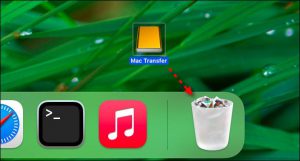
یکی از قدیمی ترین روش ها برای خارج کردن درایو قابل جابجایی (DVD و CD) در مک ، کشیدن آن به سطل زباله (Trash) می باشد. برای انجام این کار باید درایو بر روی دسک تاپ شما قابل مشاهده باشد و برای خارج کردن فقط آیکن درایو را به سطل آشغال بکشید. هنگام کشیدن آیکن سطل زباله به یک آیکن eject تبدیل می شود و هنگامی که دکمه ماوس را رها کردید درایو خارج می شود.
نوجه داشته باشید اگر دیسک قابل جابجایی را بر روی دسک تاپ خود مشاهده نمی کنید ، می توانید آن ویژگی را به راحتی فعال کنید. ابتدا Finder را به جلو بیاورید و سپس مسیر Finder> Preferences را در نوار منو انتخاب کنید ، وقتی تنظیمات Preferences باز می شود ، تب General را انتخاب نمایید و مواردی که می خواهید روی دسک تاپ خود ببینید انتخاب نمایید.
روش دوم:
خارج کردن درایو از طریق نوار منو
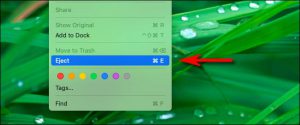
همچنین می توانید با استفاده از انتخاب نوار منو در بالای صفحه ، یک دیسک قابل جابجایی را خارج کنید. برای انجام این کار ابتدا دیسک قابل جابجایی (DVD و CD) را که می خواهید بر روی دسک تاپ یا Finder خارج نمایید ، انتخاب کنید و سپس مسیر File> Eject را از فهرست انتخاب کنید.
روش سوم:
خارج کردن درایو از نوار کناری Finder
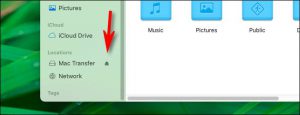
خارج کردن دیسک قابل جابجایی از نوار کناری Finder نیز آسان می باشد و فقط کافی است هر پنجره Finder را باز کرده و قسمت Locations را در نوار کناری گسترش دهیدو سپس بر روی آیکن ریز ریز کردن در کنار نام درایو در لیست کلیک کنید.
روش چهارم :
راست کلیک کردن بر روی آیکن Drive’s Desktop

آیکن درایو قابل جابجایی (DVD و CD) را در Finder یا روی دسک تاپ انتخاب کنید و با ماوس یا پد لمسی بر روی آن راست کلیک کنید و در منویی که ظاهر می شود گزینه Eject را انتخاب نمایید.
روش پنجم:
فشار دادن دکمه های Command + E
همچنین می توانید فقط با استفاده از صفحه کلید درایو خود را خارج کنید و برای انجام این کار ، دیسک را انتخاب نمایید و کلید های Command + E را فشار دهید.